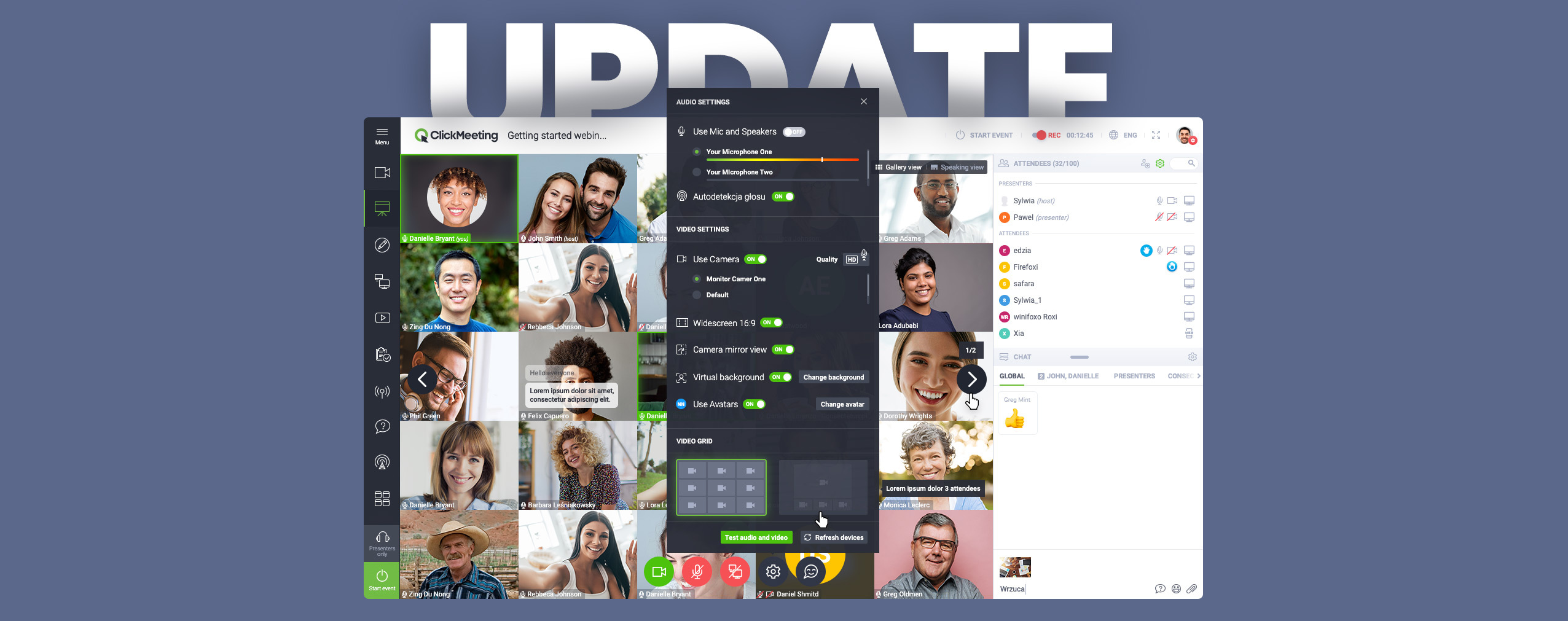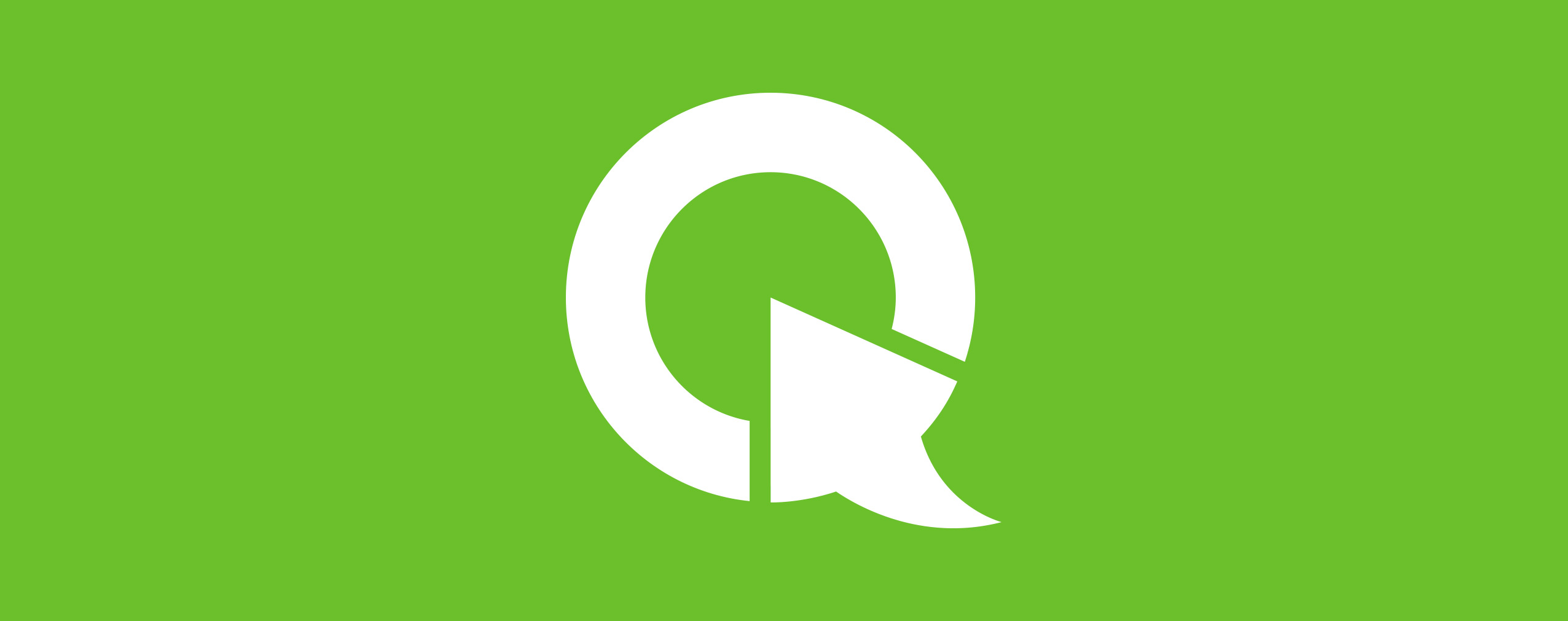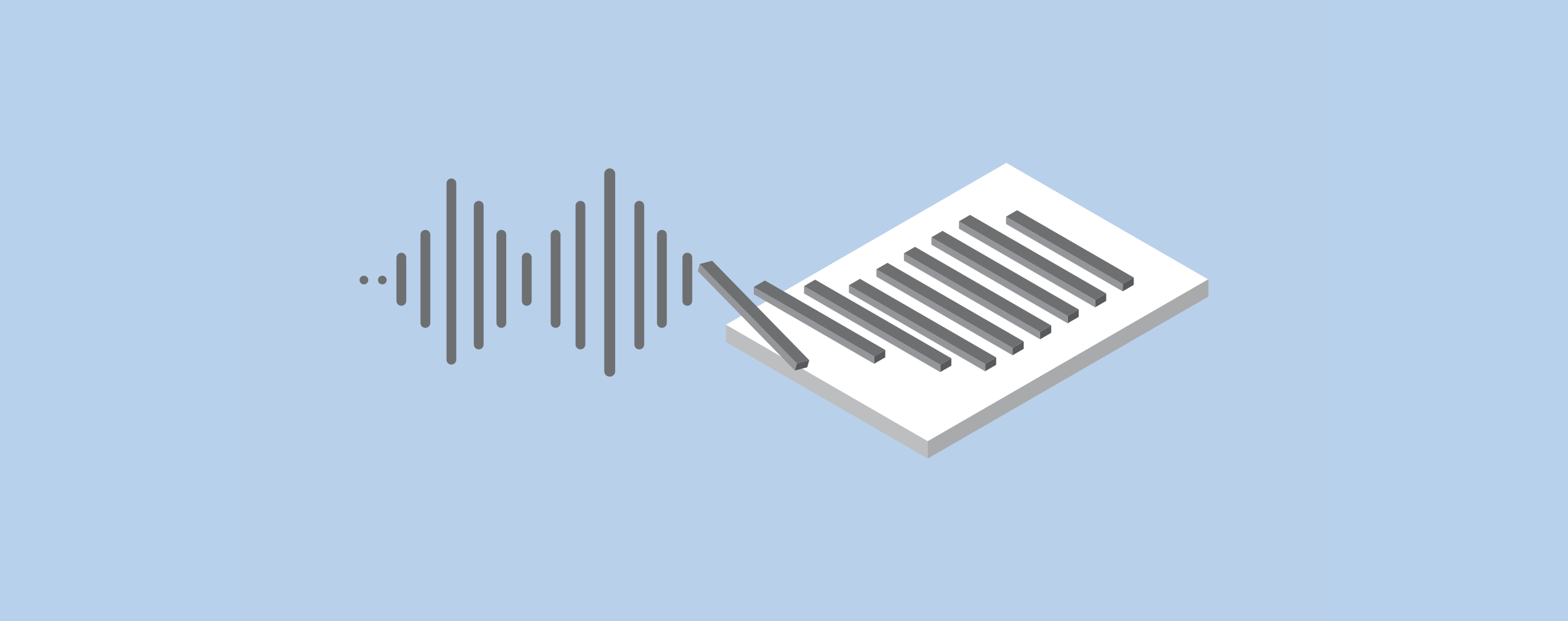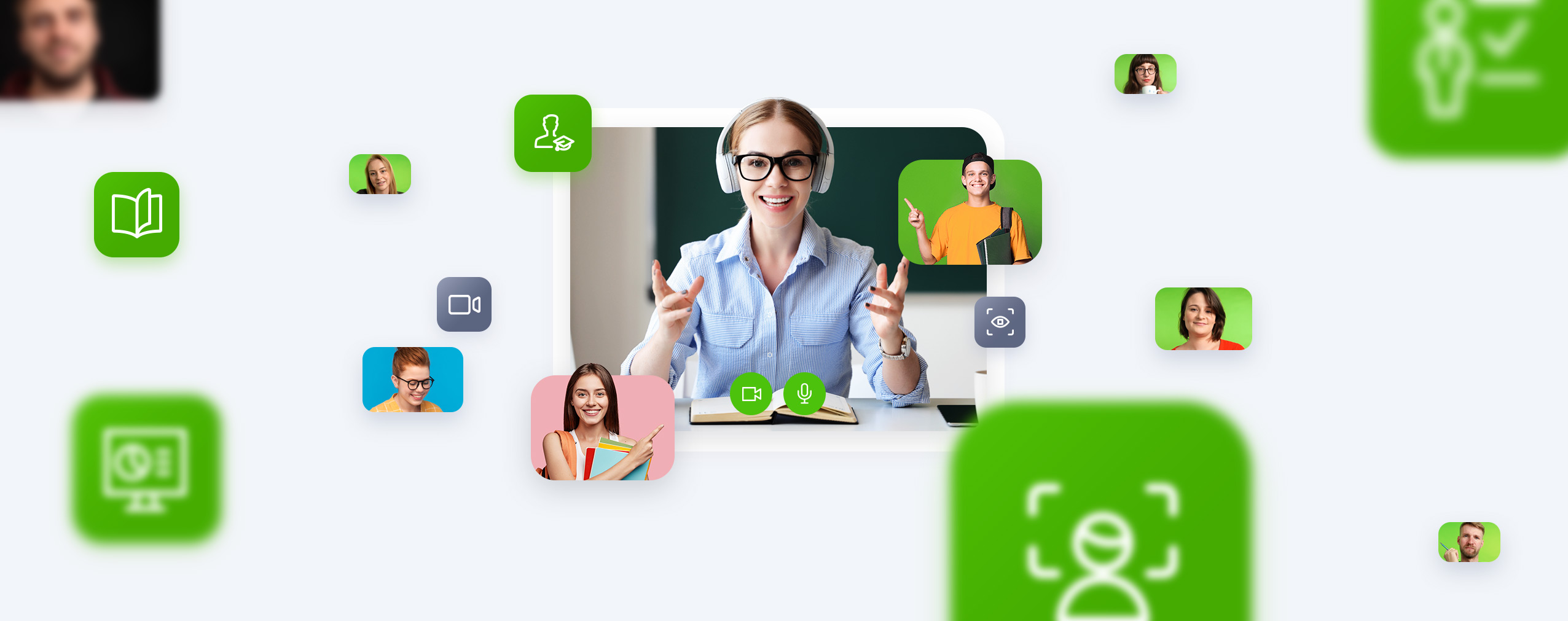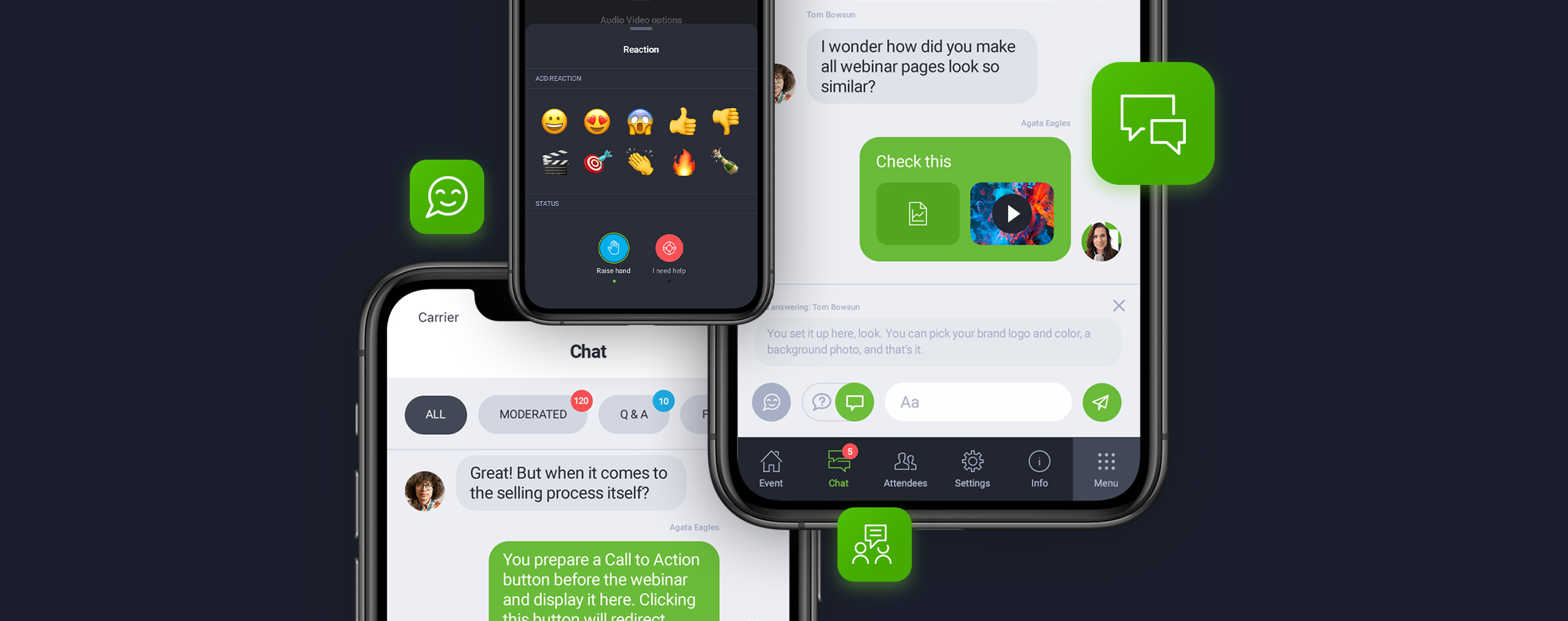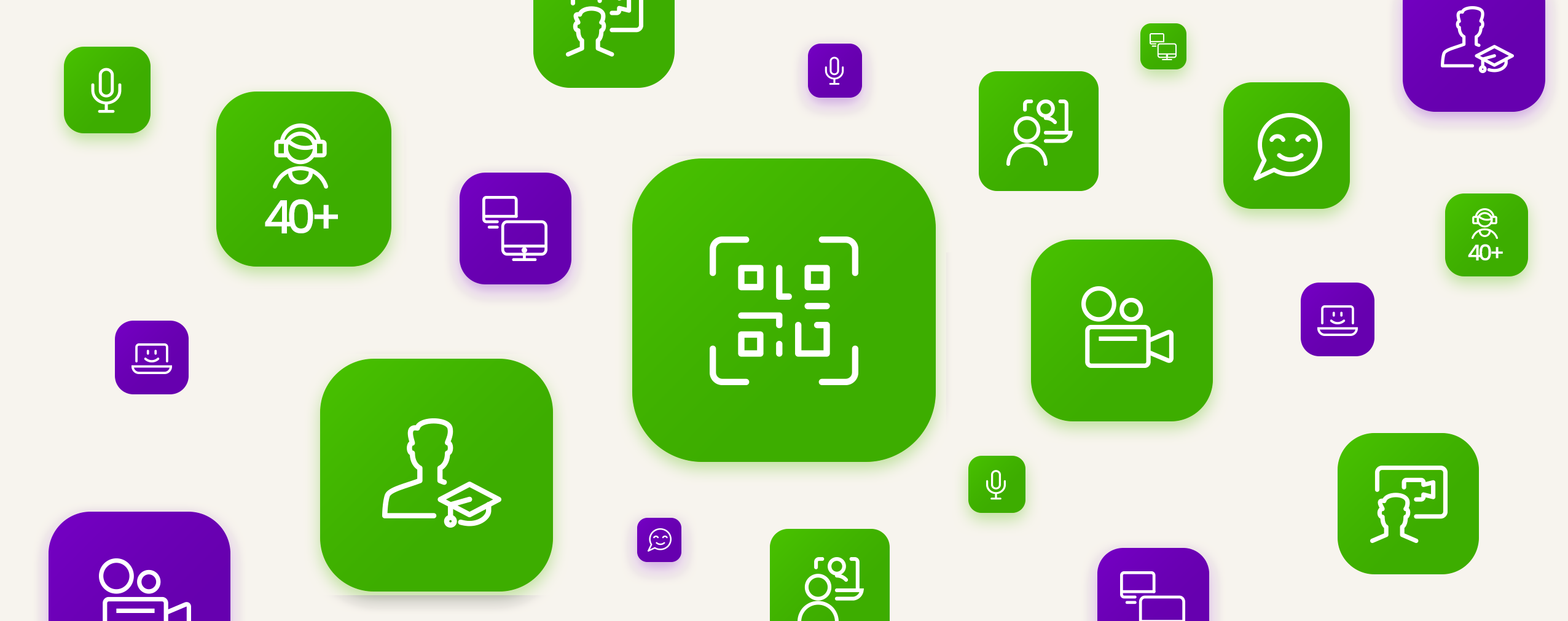ClickMeeting nieustannie się rozwija. W ostatnim czasie wprowadziliśmy kilka istotnych zmian, dzięki którym wydarzenia będą jeszcze bardziej interaktywne, a korzystanie z platformy zdecydowanie prostsze i bardziej intuicyjne. Warto poznać najnowsze aktualizacje i dowiedzieć się, jak usprawnić dzięki nim codzienną pracę.
Nowe funkcje ClickMeeting okażą się przydatne zarówno z perspektywy organizatorów i prezenterów, jak i uczestników webinarów i spotkań online. Dzięki nim tworzenie wydarzeń oraz dalsze wykorzystywanie materiałów będzie zdecydowanie łatwiejsze. Co ważne: tak jak w każdym przypadku, postawiliśmy przede wszystkim na intuicyjność. Zapraszamy do zapoznania się z poniższym materiałem. Dzięki niemu będziesz w stanie błyskawicznie skorzystać z nowych możliwości oferowanych przez ClickMeeting.
Table of Contents
Wtyczka ClickMeeting do MS Outlook
Organizowanie spotkań online jest jeszcze prostsze. Aby utworzyć wydarzenie, edytować jego nazwę czy wysyłać zaproszenia do uczestników, nie musisz logować się do swojego panelu konta ClickMeeting. Wystarczy, że skorzystasz z nowej, bezpłatnej wtyczki do Microsoft Outlook. Możesz jej używać zarówno w aplikacji desktopowej poczty, jak i w wersji przeglądarkowej.
Co umożliwia wtyczka?
Dzięki wtyczce ClickMeeting do Microsoft Outlook będziesz w stanie:
- Utworzyć spotkanie online bezpośrednio z poziomu poczty lub wybrać jedno z przygotowanych wcześniej wydarzeń w koncie ClickMeeting,
- Edytować nazwę spotkania,
- Wysłać zaproszenia do uczestników,
- Przygotować wiadomość z zaproszeniem,
- Zabezpieczyć wydarzenie hasłem lub utworzyć otwarte wydarzenie,
- Zsynchronizować wydarzenie z kalendarzem Outlook.
Jak korzystać z wtyczki do MS Outlook?
Aby rozpocząć korzystanie z wtyczki ClickMeeting, a następnie tworzyć dzięki niej spotkania online, wystarczy zaledwie kilka kliknięć.
Najpierw pobierz wtyczkę w aplikacji Outlook lub poprzez wersję poczty dostępną z poziomu przeglądarki.
Po pierwszym uruchomieniu wtyczki konieczne będzie powiązanie Outlook z kontem ClickMeeting. W tym celu zaloguj się w platformie, podając swój login i hasło.
Od tego momentu możesz w łatwy sposób tworzyć wydarzenia, nie opuszczając MS Outlook!
Wybierz opcję “Nowe spotkanie” w kalendarzu Outlook, wskaż czas rozpoczęcia i zakończenia wydarzenia oraz wprowadź adresy e-mail uczestników. W edytorze wprowadź treść wiadomości z zaproszeniem na spotkanie. W panelu wtyczki możesz ustalić m.in. nazwę wydarzenia oraz hasło dostępu (oczywiście możesz również utworzyć spotkanie otwarte). Następnie wybierz opcję „Dodaj wydarzenie” i wyślij wiadomość z zaproszeniem do uczestników.
Zamiast wprowadzać dane nowego wydarzenia możesz również skorzystać z rozwijanej listy wcześniej organizowanych spotkań na platformie ClickMeeting.
Uczestnicy Twojego spotkania otrzymają wiadomość e-mail zawierającą przygotowany tekst zaproszenia, hasło (opcjonalnie) oraz link umożliwiający zalogowanie do pokoju. Po kliknięciu w link zostaną poproszeni o podanie imienia, adresu e-mail oraz hasła, jeżeli zdecydujesz się na wykorzystanie tego modelu zabezpieczenia.
Gotowe!
Przypomnienie o wyłączonym mikrofonie
Czy zdarzyło Ci się kiedyś zabrać głos podczas wydarzenia online, ale zamiast informacji zwrotnej usłyszałeś jedynie przypomnienie o konieczności włączenia mikrofonu? A może taka niekomfortowa sytuacja przydarzyła się jednemu z Twoich gości? To całkowicie wytłumaczalne. Wyciszanie mikrofonu, gdy nie mówisz, to jedna z podstaw wirtualnego savoir-vivre’u i pozwala uniknąć rozpraszania uwagi. Jednocześnie łatwo jest zapomnieć o tym szczególe, kiedy już chcesz zabrać głos. Dzięki naszej nowej funkcji nie musisz się o to martwić! Gdy zaczniesz mówić z wyciszonym mikrofonem, powiadomienie automatycznie przypomni Ci o jego włączeniu. Nikt – poza Tobą – tego nie zauważy.
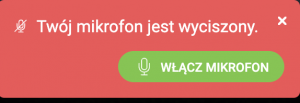
Format obrazu 16:9
Kolejną nowością w ClickMeeting jest nadawanie obrazu z kamer w formacie 16:9. Dzięki temu Ty i Twoi uczestnicy będziecie mogli cieszyć się wyższą rozdzielczością oraz szerokokątnym obrazem. Łatwiej będzie również o ujęcie w kadrze np. dwóch osób czy większego fragmentu studia. Funkcję tę z pewnością docenią również użytkownicy korzystający z zewnętrznej kamery.
Format 16:9 będzie ustawiony domyślnie dla wszystkich tworzonych wydarzeń. Jeżeli chcesz powrócić do formatu 4:3, możesz zrobić to w łatwy sposób w ustawieniach konta.
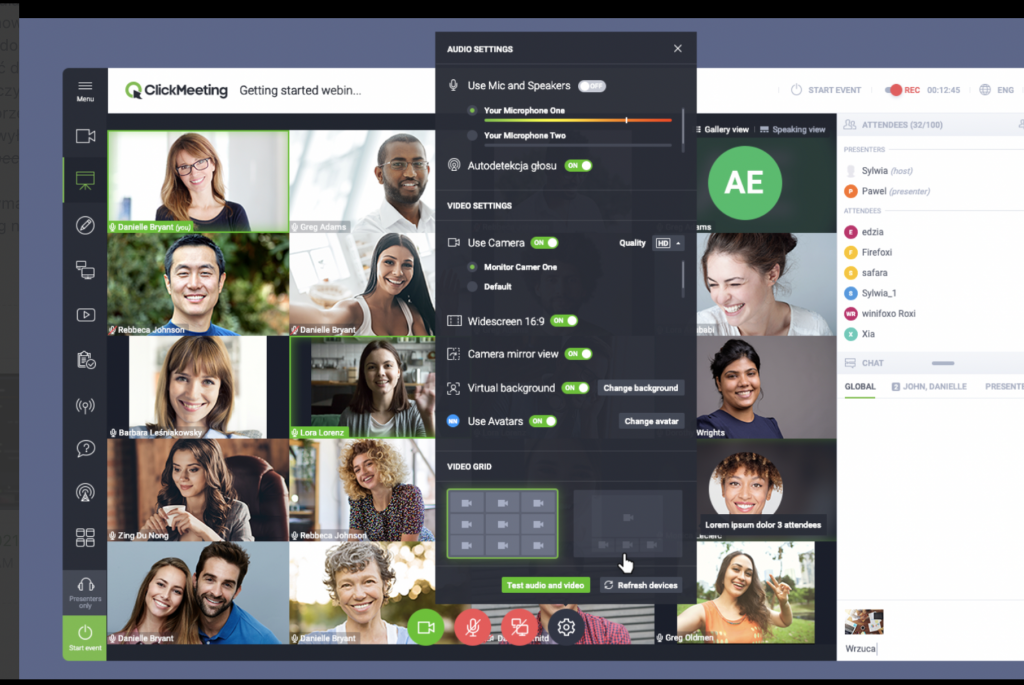
Kod QR: kontynuuj sesję na urządzeniu mobilnym
Zdarza się, że użytkownik, który rozpoczął udział w wydarzeniu np. na komputerze, chce kontynuować sesję na urządzeniu mobilnym. Dzięki kodowi QR będzie mógł zrobić to bez konieczności ponownego logowania. W tym celu wystarczy wygenerować kod w oknie wydarzenia, a następnie zeskanować go np. za pomocą smartfonu.
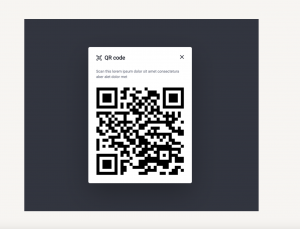
Zatrzymywanie udostępniania ekranu i przypisywanie praw
Zarządzanie współdzieleniem ekranu z perspektywy prezentera i organizatora staje się jeszcze łatwiejsze. Wystarczy kliknąć odpowiednią ikonę obok nazwy użytkownika na liście uczestników, aby zatrzymać udostępnianie. Podczas spotkań możesz w każdej chwili wyłączyć udostępnianie ekranu konkretnej osobie – na przykład jeśli Twój uczestnik zapomniał wyłączyć udostępnianie ekranu i odszedł od urządzenia. Nie odbierzesz mu jednak uprawnień do udostępniania pulpitu. W przypadku webinarów możesz decydować o uprawnieniach do udostępniania pulpitu w panelu uczestnika. Podczas wydarzeń tego typu to Ty decydujesz, kto może współdzielić ekran, dźwięk i obraz. Oczywiście w każdej chwili możesz zatrzymać nadawanie dowolnego z tych strumieni.
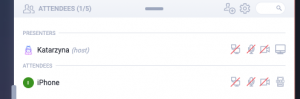
Podziel się z nami swoimi wrażeniami
Jesteśmy przekonani, że najnowsze funkcje ClickMeeting ułatwią Twoją pracę i pozwolą Ci zaoszczędzić sporo czasu. Zachęcamy do dzielenia się opinią na temat nowych rozwiązań. Głos klientów i uczestników wydarzeń jest dla nas niezwykle ważny. Również dzięki Wam platforma wciąż się rozwija. Już niedługo trafią do niej kolejne nowości!